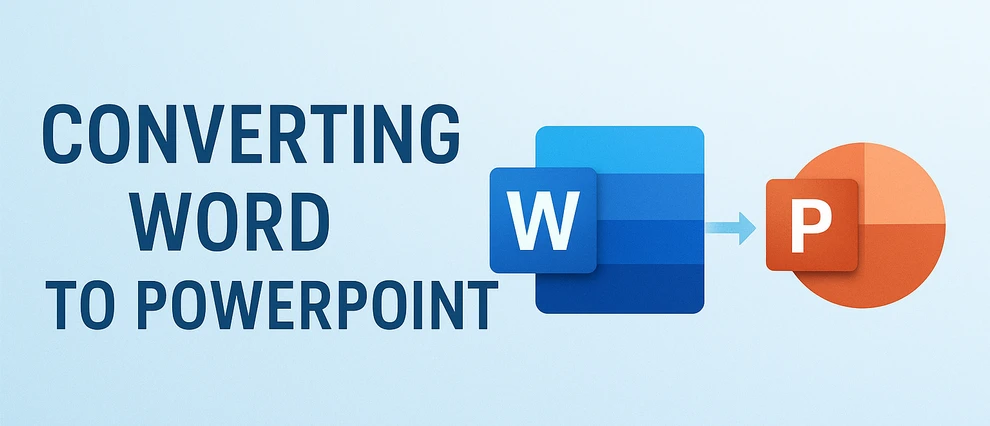
비즈니스 보고서, 학술 강의 및 프로젝트 제안서에서 Microsoft Word와 PowerPoint는 가장 자주 사용되는 두 가지 도구입니다. Word 문서는 자세한 정보와 보고서를 작성하는 데 탁월하지만 PowerPoint 프레젠테이션은 이러한 통찰력을 요약하고 시각화하는 데 훨씬 효과적입니다.
Word를 PowerPoint로 변환하는 것은 텍스트가 많은 콘텐츠를 매력적인 슬라이드로 빠르게 변환하려는 사용자에게 일반적인 요구 사항입니다. Word 문서를 PowerPoint 프레젠테이션으로 수동으로 변환하거나 프로세스를 자동화하려는 경우 이 가이드에서는 Microsoft 365의 기본 제공 기능부터 온라인 변환기, AI 도구 및 Python 자동화에 이르기까지 다양한 실용적인 방법을 다룹니다.
이 문서가 끝나면 필요에 가장 적합한 방법을 선택하고 시간을 절약하며 프레젠테이션이 전문적이고 세련되게 보이도록 하는 지식을 갖추게 될 것입니다.
Word를 PowerPoint로 변환하는 방법 개요:
Word를 PowerPoint로 변환하는 이유
Word 문서는 자세한 내용을 작성하는 데 적합하지만 PowerPoint는 아이디어를 시각적으로 요약하는 데 탁월합니다. Word 문서를 PowerPoint 프레젠테이션으로 변환하면 다음과 같은 몇 가지 이점이 있습니다.
- 향상된 시각적 커뮤니케이션: 텍스트가 많은 콘텐츠를 명확하고 구조화된 슬라이드로 변환합니다.
- 시간 절약: 처음부터 슬라이드를 디자인하는 대신 기존 자료를 재사용합니다.
- 일관성: 서면 자료와 시각 자료 간에 동일한 구조와 톤을 유지합니다.
- 유연성: 회의, 강의 및 공개 프레젠테이션에 이상적입니다.
정기적으로 보고서나 제안서를 준비하는 경우 Word 문서를 PowerPoint 프레젠테이션으로 변환하는 방법을 배우면 작업을 크게 간소화할 수 있습니다.
변환하기 전에 문서가 원활한 변환 프로세스를 위해 잘 서식되었는지 확인하십시오. 제목 스타일을 사용하고 페이지 방향을 가로로 변경하고 불필요한 정보를 제거하십시오.
방법 1 – Microsoft 365를 사용하여 Word를 PowerPoint로 변환(공식 방법)
Word 문서를 PowerPoint 프레젠테이션으로 바꾸는 가장 쉽고 안정적인 방법은 Microsoft 365의 기본 제공 Word를 PowerPoint로 내보내기 기능을 이용하는 것입니다.
이 공식 기능은 잘 구조화된 Word 문서를 바로 사용할 수 있는 .pptx 파일로 직접 변환하므로 Microsoft 365 사용자에게 가장 원활한 옵션입니다. 외부 도구를 설치하거나 콘텐츠를 수동으로 다시 포맷할 필요가 없습니다. Word가 슬라이드 생성 및 레이아웃 디자인을 자동으로 처리합니다.
1단계 – Word 문서 준비
내보내기 전에 문서가 제목 1, 제목 2 및 제목 3 스타일을 사용하여 올바르게 구조화되었는지 확인하십시오.
이러한 제목 수준은 PowerPoint 슬라이드가 구성되는 방식을 결정합니다. 예를 들어 제목 1은 슬라이드 제목이 되고 제목 2는 슬라이드에 글머리 기호로 나타납니다.
2단계 – PowerPoint 프레젠테이션으로 내보내기
- Word 문서를 엽니다.
- 파일 → 내보내기 → PowerPoint 프레젠테이션으로 내보내기로 이동합니다.
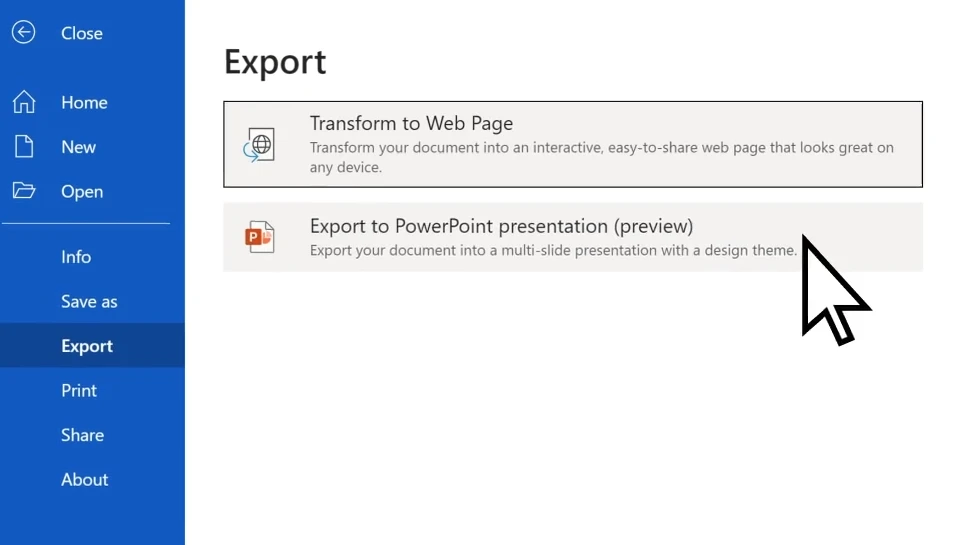
- 테마를 선택합니다(PowerPoint에서 디자인 템플릿을 제안합니다).
- 내보내기를 클릭하고 Word가 자동으로
.pptx파일을 만들도록 합니다.
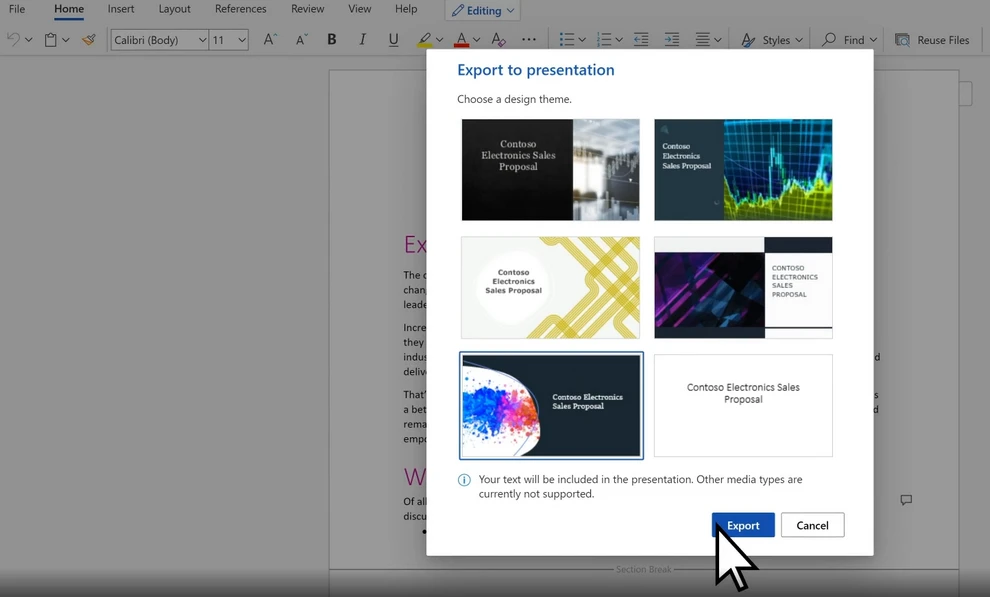
Microsoft의 AI 기반 디자인 기능은 문서의 톤과 스타일에 맞는 레이아웃을 제안하기도 합니다.
3단계 – 생성된 슬라이드 다듬기
내보낸 후 프레젠테이션을 검토합니다.
- 필요한 경우 이미지와 레이아웃을 조정합니다.
- 애니메이션과 전환을 추가합니다.
- PowerPoint Designer를 사용하여 슬라이드 모양을 향상시킵니다.
이 방법은 단순성과 일관성을 추구하는 Microsoft 365 사용자에게 가장 적합합니다. Word 문서를 PowerPoint로 무료로 변환하려면 아래의 대체 방법을 확인할 수 있습니다.
방법 2 – 온라인에서 Word를 PowerPoint로 변환(빠르고 무료)
Microsoft 365가 없거나 브라우저 기반 솔루션을 선호하는 경우 온라인 변환 도구는 편리하고 무료인 대안을 제공합니다.
이러한 도구는 소프트웨어를 설치하지 않고 빠른 변환이 필요한 사용자에게 이상적입니다. 몇 번의 클릭만으로 Word 파일을 업로드하고 PowerPoint 프레젠테이션을 다운로드할 수 있으므로 가끔 사용하거나 가벼운 문서에 적합합니다.
권장 온라인 도구
- Word.to - 무료이며 사용하기 쉬운 Word 변환기입니다.
- Convertio – 브라우저에서 직접 작동하며 드래그 앤 드롭을 지원합니다.
- Online2PDF – 무료이며 유연하지만 파일 크기 업로드 제한이 있습니다.
온라인 변환기 사용 방법
여기서는 Word.to를 예로 들어 보겠습니다.
- Word.to Word to PowerPoint 변환기로 이동합니다.
- Word 문서를 업로드합니다.
- 변환을 시작하려면 파일 변환을 클릭하십시오.
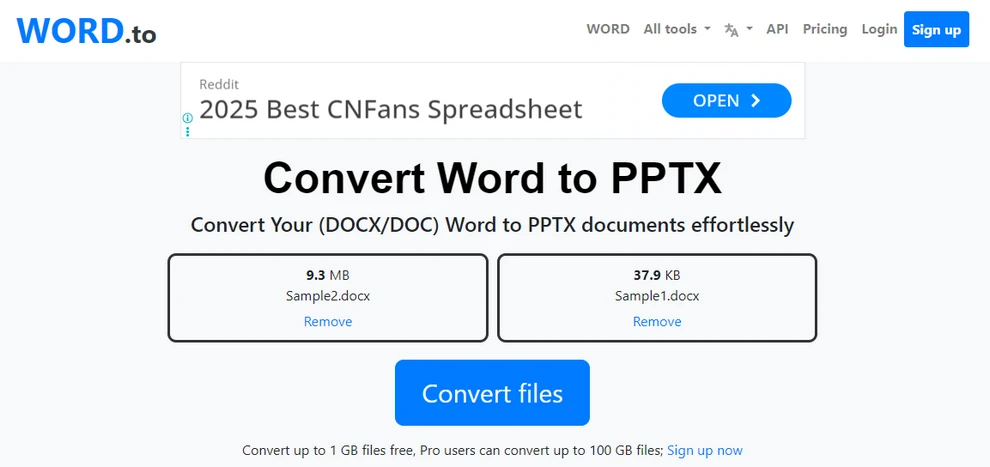
- 변환이 완료될 때까지 기다렸다가 PowerPoint 파일을 다운로드합니다.
장단점
| 장점 | 단점 |
|---|---|
| 무료 및 빠름 | 레이아웃 손실 가능성 |
| 설치 필요 없음 | 제한된 파일 크기 및 변환 시간 |
| 모든 OS에서 작동 | 민감한 파일에 대한 개인 정보 보호 문제 |
온라인 변환기는 가끔 가벼운 변환에 이상적입니다. 그러나 더 큰 파일, 복잡한 문서 또는 완벽한 서식이 필요한 문서의 경우 더 강력한 방법이 필요할 수 있습니다.
팁: CLOUDXDOCS 온라인 변환기에서 더 많은 무료 온라인 변환기를 살펴보세요.
방법 3 – AI로 Word를 PowerPoint로 변환(유연하지만 느림)
보다 창의적이거나 개인화된 프레젠테이션을 찾는 사용자를 위해 AI 기반 도구(예: ChatGPT, Microsoft Copilot 또는 전용 AI 슬라이드 생성기)는 유연하고 지능적인 변환 결과를 제공할 수 있습니다.
일대일 변환 대신 이러한 도구는 문서의 의미와 구조를 분석한 다음 콘텐츠를 요약하고 시각화하는 슬라이드를 만듭니다. 이는 스토리텔링 및 개념적 프레젠테이션에 이상적입니다.
작동 방식
-
Word 문서를 업로드하거나 내용을 붙여넣습니다.
-
다음과 같은 프롬프트를 사용하십시오.
이 문서를 PowerPoint 프레젠테이션으로 변환합니다. 슬라이드당 하나의 주요 아이디어를 유지합니다. -
또는 전용 AI 도구를 사용하는 경우 해당 지침에 따라 프레젠테이션을 사용자 지정합니다.
-
생성된 PowerPoint 프레젠테이션을 다운로드하고 검토합니다.
장단점
장점:
- 고도로 사용자 정의 가능한 출력.
- 텍스트를 창의적으로 요약하거나 바꿔 말할 수 있습니다.
- 프레젠테이션 스토리텔링에 적합합니다.
제한 사항:
- 레이아웃 정확도가 Microsoft의 방법보다 낮을 수 있습니다.
- 일반 AI 도구를 사용하는 경우 수동 서식이 필요합니다.
- 큰 파일 처리가 느릴 수 있습니다.
- 대부분의 전용 AI 도구는 유료 서비스만 제공합니다.
이 AI 기반 접근 방식은 속도나 정밀도보다 창의성을 선호하는 사용자에게 적합합니다. 그러나 온라인 변환 서비스는 일반적으로 파일 수와 크기에 제한이 있는 반면, Python 자동화를 사용하면 대량의 문서를 정밀하게 일괄 변환하는 데 도움이 될 수 있습니다.
관심 있을 만한 다른 문서: 온라인으로 문서 만들기 및 편집하는 방법
방법 4 – Python으로 Word를 PowerPoint로 자동 변환
문서 처리를 자주 처리하는 전문가나 팀의 경우 자동화를 통해 효율성을 크게 향상시킬 수 있습니다. Python 스크립트와 Free Spire.Office for Python 라이브러리를 사용하면 최소한의 노력으로 Word 문서를 PowerPoint 프레젠테이션으로 일괄 변환할 수 있습니다. 이 접근 방식은 변환을 더 큰 자동화된 워크플로 또는 보고 시스템에 통합하려는 기업, 교육자 또는 개발자에게 특히 적합합니다.
Spire.Office를 사용한 간단한 자동화 워크플로
가장 쉬운 방법은 Free Spire.Office for Python 제품군을 사용하는 것입니다. 여기에는 두 가지 간단한 단계가 포함됩니다.
- Word 문서를 로드하고 임시 PDF 파일로 저장합니다.
- 임시 PDF를 PowerPoint 프레젠테이션으로 변환합니다.
프로세스를 시작하기 전에 Spire.Office 라이브러리를 설치했는지 확인하십시오.
pip install spire.office.free
설치 후 다음 Python 코드를 사용하여 Word를 PowerPoint로 변환할 수 있습니다.
Python 예제: Word 문서를 PowerPoint 프레젠테이션으로 변환
from spire.doc import Document, FileFormat
from spire.pdf import PdfDocument, FileFormat as PdfFileFormat
import os
inputFile = "Sample.docx"
tempPdfFile = "output/temp.pdf"
outputFile = "output/DocxPptx.pptx"
# Word 문서를 로드하고 임시 PDF 파일로 저장
doc = Document()
doc.LoadFromFile(inputFile)
doc.SaveToFile(tempPdfFile, FileFormat.PDF)
# 임시 PDF를 로드하고 PowerPoint 프레젠테이션으로 저장
pdfDoc = PdfDocument()
pdfDoc.LoadFromFile(tempPdfFile)
pdfDoc.SaveToFile(outputFile, PdfFileFormat.PPTX)
# 임시 PDF 파일이 있는지 확인하고 삭제
if os.path.exists(tempPdfFile):
os.remove(tempPdfFile)
아래는 변환 결과 미리보기입니다.
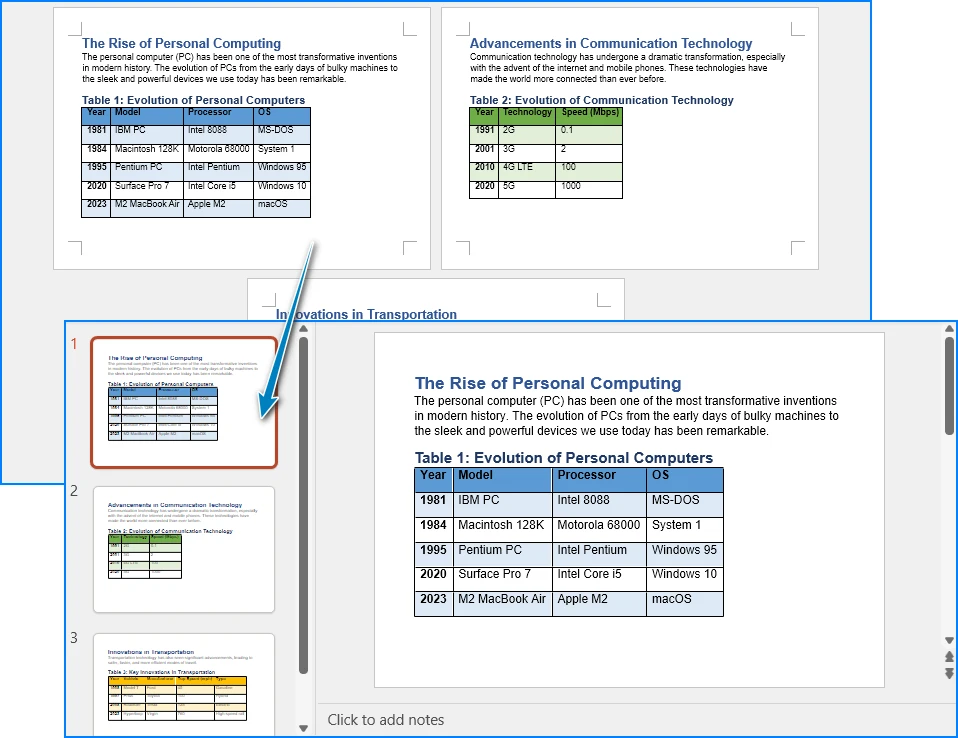
Python 방법의 이점
- 일괄 변환 및 자동화된 워크플로에 이상적입니다.
- 오프라인으로 작동하여 문서 레이아웃을 정확하게 보존합니다.
- 고도로 편집 가능한 PowerPoint 프레젠테이션을 생성합니다.
- 엔터프라이즈 보고서 생성 시스템에 쉽게 통합됩니다.
이 접근 방식은 수동 작업을 피하면서 유연성을 유지하면서 프로세스를 짧고 간단하게 유지합니다.
Word 문서를 PowerPoint로 변환한 후 Free Spire.Presentation for Python을 사용하여 PowerPoint 프레젠테이션에 대한 일괄 편집을 수행할 수도 있습니다.
변환 후 더 나은 PowerPoint를 위한 팁
슬라이드가 생성되면 미세 조정하면 큰 차이를 만들 수 있습니다. 변환 프로세스는 많은 시간을 절약하지만 몇 가지 디자인 조정으로 슬라이드의 시각적 매력과 가독성을 크게 향상시킬 수 있습니다. 이러한 개선 사항은 프레젠테이션이 전문적이고 잘 구조화되도록 하는 데 도움이 됩니다.
- 일관된 글꼴과 색상을 확인합니다.
- 가독성을 높이기 위해 단락 간격을 조정합니다.
- 필요한 경우 저해상도 이미지를 교체합니다.
- 전문성을 유지하기 위해 전환 또는 애니메이션을 드물게 추가합니다.
- PowerPoint 테마를 사용하여 프레젠테이션 디자인을 통일합니다.
결론
Word 문서를 PowerPoint 프레젠테이션으로 변환하는 것은 쉽고 효율적일 수 있으며 선택하는 방법은 특정 요구에 따라 다릅니다. 단순성을 위해 Microsoft의 기본 제공 내보내기 기능을 사용하든, 빠른 액세스를 위해 온라인 변환기를 사용하든, 창의성을 위해 AI 도구를 사용하든, 확장성을 위해 Python 자동화를 사용하든 각 접근 방식에는 고유한 이점이 있습니다. 올바른 워크플로를 선택하면 서면 콘텐츠를 전문가 수준의 PowerPoint 프레젠테이션으로 손쉽고 효과적으로 변환할 수 있습니다.
자주 묻는 질문
DOCX 파일을 PowerPoint로 가져오려면 어떻게 해야 합니까?
콘텐츠를 가져오기만 하려면 PowerPoint에 복사하여 붙여넣기만 하면 됩니다. 그러나 Word 문서에서 PowerPoint 프레젠테이션을 생성하려면 Microsoft 365의 내보내기 기능, 온라인 변환기, AI 도구 또는 Python 스크립트를 사용할 수 있으며, 그러면 전체 Word 문서가 PowerPoint 프레젠테이션으로 변환됩니다.
Word 문서를 PowerPoint로 내보낼 수 없는 이유는 무엇입니까?
내보내기 문제는 지원되지 않는 문서 기능, 파일 손상 또는 오래된 버전의 Word 사용으로 인해 발생할 수 있습니다. 문서가 올바른 제목을 사용하여 구조화되었는지, Word 버전이 최신인지 확인하십시오.
파일을 PPTX로 변경하려면 어떻게 해야 합니까?
파일을 PPTX로 변경하려면 Microsoft PowerPoint의 파일 → 열기 기능을 사용하여 다양한 문서 유형을 연 다음 PowerPoint 파일로 저장할 수 있습니다. 또는 온라인 변환기나 Python 스크립트를 사용할 수 있습니다.
Word를 PowerPoint로 변환하는 변환기가 있습니까?
예, Microsoft 365의 기본 제공 도구, Word.to와 같은 온라인 변환기, Python을 사용한 자동화 방법(예: Spire.Office for Python 사용) 등 여러 변환기를 사용할 수 있습니다.